Kako očistiti predmemoriju preuzimanja Steam-a da bi vaša igra radila brže
Miscelanea / / December 27, 2021
Ako ste dugo koristili Steam na nekom od kompatibilnih uređaja, sigurno ste primijetili da ponekad počinje zaostajati niotkuda. Ili se počnete suočavati s različitim problemima dok preuzimate svoje omiljene igre. Svi ovi problemi uzrokovani su ogromnom količinom podataka iz predmemorije koji su pohranjeni na vašem Steam računu. Srećom, postoji jednostavno rješenje pomoću kojeg možete riješiti problem, a ovaj post govori o tome. Ovdje ćemo govoriti o tome kako izbrisati podatke iz predmemorije preuzimanja Steam-a kako bi vaša igra radila brže. Dakle, bez daljnjeg, krenimo.
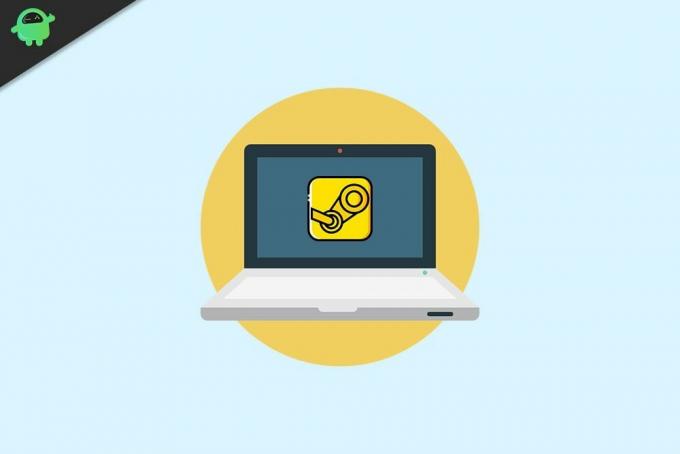
Hoće li brisanje podataka predmemorije imati loših učinaka?
Prema Steamu, nećete se suočiti s štetnim učincima brisanjem podataka iz predmemorije. Nema sumnje, izgubit ćete sav napredak vaših trenutnih preuzimanja. Dakle, ako preuzimate bilo što na Steamu i zapne u sredini, brisanjem podataka iz predmemorije izbrisat će se sav napredak tog preuzimanja. Stoga ćete morati ponovno pokrenuti preuzimanje od nule.
Nadalje, provjerite jeste li svjesni svojih Steam vjerodajnica. Jer, čim izbrišete podatke iz predmemorije, automatski ćete biti odjavljeni sa svog računa. Dakle, morat ćete se ponovno prijaviti koristeći svoje korisničko ime i lozinku.
Brisanjem podataka iz predmemorije također će se ukloniti sve modifikacije koje ste instalirali na bilo koju od vaših igara. Na primjer, ako ste instalirali mod na GTA 5, on će se automatski izbrisati čim izbrišete podatke iz predmemorije. Dakle, provjerite jeste li napravili sigurnosnu kopiju svih modova instaliranih u različitim igrama prije nego što nastavite dalje u članku.
Pozitivno je to što brisanje podataka iz predmemorije ne samo da oslobađa veliku količinu pohrane u sustavu, već i povećava ukupne performanse sustava, što izravno rezultira bržim i glatkijim igranjem. Dakle, pogledajmo kako izbrisati predmemoriju preuzimanja Steam-a da bi vaša igra radila brže.
Kako izbrisati podatke iz predmemorije preuzimanja Steam-a?
Sada kada ste svjesni da brisanje podataka predmemorije nema negativan utjecaj na sustav, možete nastaviti dalje s otvorenim umom. Dakle, evo koraka koje trebate slijediti da biste izbrisali podatke iz predmemorije preuzimanja Steam-a.
- Prijeđite na aplikaciju "Steam" na vašem sustavu.
- Ako koristite Windows PC, u izborniku Steam dodirnite "Postavke". A ako koristite Mac, morat ćete dodirnuti "Preferences".
- Pojavit će se novi prozor. Dodirnite "Preuzimanja".
- Sada samo dodirnite "Izbriši predmemoriju preuzimanja".

Iznenađujuće je, ali da, tako je jednostavno izbrisati podatke iz predmemorije na Steamu. Kao što je spomenuto, sada ćete biti odjavljeni sa svog računa. Sada unesite svoje vjerodajnice da biste se prijavili na svoj račun.
Nakon što ste prijavljeni, otvorite svoju omiljenu igru i iznenadit ćete se kad vidite da dobivate brže i lakše iskustvo igranja nego ikada prije.
Oglasi
Završne riječi
Ovo je bilo kako izbrisati podatke iz predmemorije preuzimanja Steam-a. Javite nam jeste li doživjeli bilo kakvu promjenu u izvedbi vaše omiljene igre ili ne.

![Jednostavna metoda za ukorjenjivanje BQ-6010G Practical pomoću Magiska [nije potreban TWRP]](/f/c8567eab266ea5ed5dfa6dafbf4e4660.jpg?width=288&height=384)

